Как сделать торрент активным
Обновлено: 07.07.2024

Существует множество популярных программ для работы с торрент-трекерами. Одним из самых популярных клиентов является торрент-клиент uTorrent, который обладает простым и удобным интерфейсом, гибкими настройками, малым потреблением ресурсов компьютера и многим другим.
Среди пользователей программа стала популярной также за счет удобства, бесплатности и регулярных обновлений. Многие пользователи пытаются настроить клиент под свои нужды, но в большинстве случаев у них получается только хуже. Если вы хотите настроить uTorrent на максимально быструю и стабильную работу, то не проходите мимо данной инструкции.
[toc] Перед использованием программы необходимо правильно настроить торрент-клиент. В данной статье мы расскажем вам как же следует выполнить оптимальную настройку uTorrent, от которой будет зависеть скорость загрузки файлов и комфортность работы с программой.
Прежде чем начать настройку программы, необходимо скачать стабильную версию uTorrent, актуальная версия всегда доступна для загрузки в нашем каталоге софта. Установка проходит просто и быстро, главное следовать указаниям инсталлятора и отказываться от ненужных опций.


Первым делом мы начнем с данной вкладки, которую необходимо выбрать в левой части открывшегося окна настроек. На данном этапе вам необходимо: выбрать язык интерфейса программы, настроить автозапуск торрент-клиента при включении компьютера, ассоциировать торрент-файлы с программой, настроить обновление uTorrent и многое другое, установив флажки в определенных местах, которые обозначены на скриншотах ниже.



Настройка uTorrent на данном этапе полностью зависит от вашего вкуса и потребностей, для каждого пользователя настройки в этом разделе будут индивидуальны. Но все же мы прокомментируем несколько пунктов, с нашим выбором вы можете ознакомиться ниже.




Если же вы хотите, чтобы загружаемые файлы находились в одной папке, а скачанные в другой, то необходимо указать пути до этих папок.

Настройки Торрента на этом шаге напрямую будут зависеть от скорости и типа соединения, которые предоставляет вам интернет-провайдер.
Обратите внимание: ваш провайдер указывает скорость соединения в Мбитах, когда в настройках торрент-клиента скорость указывается в Кбайтах. Для справки: 1 Кбайт равен 8 Кбитам, а 1 Мбит будет равен 128 Кбайтам. Если ваша скорость по тарифному плану равна 4 Мбитам, то в килобайтах это будет 512.

В первом столбце таблицы находите свой тип интернет-подключения и в соответствии с представленными значениями настраиваете необходимые параметры. Номера столбцов от 1 до 6 соответствуют пронумерованным параметрам на скриншотах ниже.
Для примера мы приведем настройки для скорости интернет-соединения в 4 Мбит/с.
Здесь значения заполняем в соответствии с представленной выше таблицей.

Здесь мы приведем общие рекомендованные параметры настройки uTorrent.

В этом разделе мы рекомендует проставить параметры так, как они указаны на скриншоте ниже.

Остальные параметры оставляем без изменения.
На этом основная настройка Торрента завершена. Теперь вы сможете скачивать и раздавать файлы на оптимальной скорости для вашего интернет-соединения.
uTorrent – самый распространённый и поддерживаемый торрент-клиент в интернете. Его успех обусловлен тем, что интерфейс программы прост для многих пользователей и в то же время достаточно функционален. Здесь вы можете не только скачивать нужные вам файлы, но и регулировать их скорость закачки и раздачи. В ходе данной статьи, рассмотрим, как можно установить максимальную скорость для загрузки файлов в программе uTorrent.

Как настроить uTorrent на максимальную скорость скачивания
Стоит отметить, что грузить контент быстрее скорости, которую поддерживает ваше интернет-соединение и сетевая карта, программа не сможет ни при каких настройках. Однако иногда встречаются случаи, когда максимальная скорость загрузки чем-то ограничена. В таком случае, рекомендации из данной статьи вам будут полезны.

Параметр 1: Соединение
Параметр 2: Скорость
Общие рекомендации будут таковыми:
Также перед настройкой программы нужно учитывать, что могут использоваться немного разные единицы измерения скорости. В приложении измерение происходит в килобайтах и мегабайтах, а интернет-провайдер может указывать скорость в килобитах и мегабитах. Для отображения корректного результата рекомендуется делить данные от провайдера на 8, так как в одном байте 8 бит.
Например, скорость, заявленная провайдером, составляет около 50 мегабит. 50/8 получаем 6,25 мегабайт в секунду. Это нужно знать, чтобы произвести максимально корректную настройку торрент-клиента. В противном случае вы можете указать неверные единицы измерения.

Параметр 3: Очерёдность
Тоже важный параметр, который влияет на эффективность работы приложения. Данные в этих полях будут зависеть от скорости передачи данных, которая указана в договоре с интернет-провайдером. На скриншоте отмечен нужный блок в настройках, поля в котором необходимо заполнить.
Данные для этих полей рассчитывайте по следующей таблице.

Параметр 4: BitTorrent
Данный параметр стоит рассмотреть в контексте локальной сети. Дело в том, что BitTorrent обеспечивает передачу данных по протоколу DHT – поиска локальных пиров. С помощью него вы можете быстро загружать данные на свой компьютер из локальной сети – скорость будет выше обычной в несколько раз. То есть, если у вас на компьютере, который находится в одной сети с другим вашим компьютером, есть некий файл, который нужно передать, то данный протокол обеспечит практически моментальную передачу.
Также давайте кратко рассмотрим другие пункты в этом разделе параметров, которые могут быть вам интересны:
Когда закончите с настройками, примените изменения, воспользовавшись одноимённой кнопкой в нижней правой части экрана.
Параметр 5: Кэширование
Обычно нужные настройки в uTorrent уже заданы по умолчанию, но вы можете изменить их, воспользовавшись нашей инструкцией. Если у вас есть какие-то вопросы или пожелания по теме статьи, то оставьте их в комментариях под этой записью.

Эмм. Вообще utorrent с дефолтными настройками прекрасно работает, поставил и юзай, нафига рядовому юзеру эти заморочки?
Плюсик поставил за старания, но инфа честно говоря та ещё. Лично мне без надобности, но про вкладку кеширование и скорость мог бы и по подробнее расписать для настольных пк - всё ясно ставим на максимум и радуемся, но вот некоторым приходиться недоумевать, как так торрент "вешает" комп. У меня вот не самый слабый ноут, но у него слабенький ХД как и почти у всех и оперативки нормально, но торрент может сделать из него 356 пень за пару секунд при таких настройках как ты описал =)
А как настроить Метки в новых версиях программы в старых все норм работало а вот в новых не хочет все как обычно сделал в дополнительном добавил метки Видео|Игры| и т.д и папки создал !! а она все равно качает тупо в папку общую =( не раскидывает по меткам =( а в инете нет описания на новые версии тока на старые =(
1. в инструкции не хватает настройки bt.sequential_files для полного счастья.
2. указывать папку для скачивания нет смысла, т.к. этот параметр всегда появляется и запоминается при добавлении новых торрентов.
3. распределять место сразу - в теории должно защитить от фрагментации, на практике с отключенной опцией: новые файлы обычно создаются нужного размера, экономит место если нет сидов или передумали качать.
если hdd не системный (установлено несколько физических дисков), имеет смысл отключить кэширование на запись. тогда разгрузишь оперативку и во время больших дисковых операций (если качаешь большую раздачу) он будет делать паузы в скачивании.
после первого скачивания свалило пару человек с раздачи, так что я думаю результат был бы одинаковый + - 1 минута. 3.2.2 - настройки по дефолту, 2.2.1 - настройки так в посте.
На страже вашего кошелька
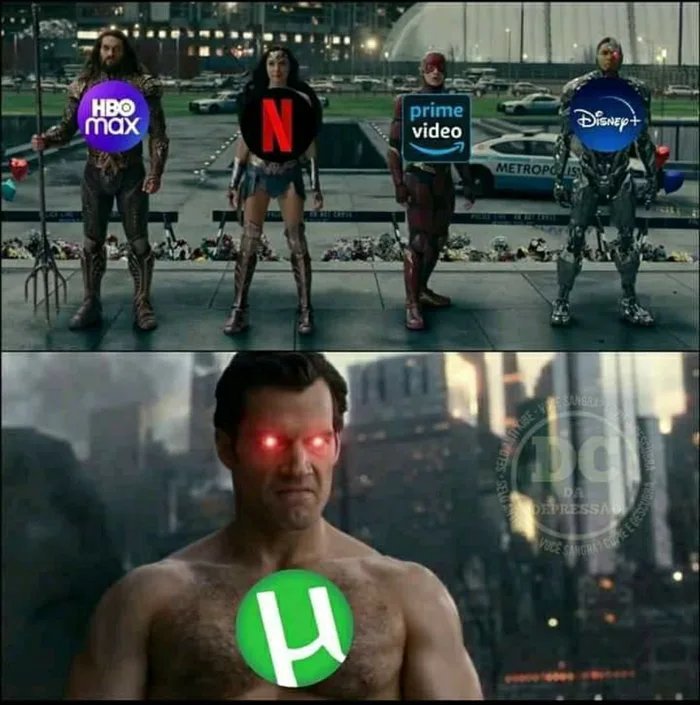

Великий выбор
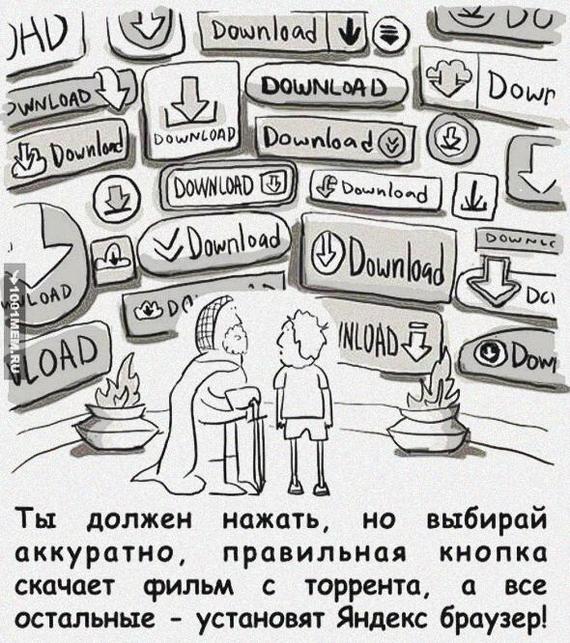
По данным администрации Rutracker, активность файлообмена снизилась незначительно — на 5-10%. Количество скачиваемых торрент-файлов осталось на уровне одного миллиона файлов в сутки.
Также администрация подтвердила, что если с января 2015 года сайт посещало примерно 14 миллионов человек в месяц, то к январю 2017 года аудитория снизилась до семи-восьми миллионов в месяц.
Представители торрент-трекера объяснили, что за год уменьшилась аудитория, которая посещала сайт с мобильных устройств. Настроить обход блокировки с использованием VPN или анонимных-бразуеров на смартфоне или планшете оказалось сложнее, чем на компьютере.
Поскольку большинство пользователей используют методы для обхода блокировок оценить количество пользователей из России невозможно. Сами мы не запрашиваем данные по пользователям, а определить откуда сам пользователь, если он зашёл через анонимайзер или VPN невозможно.
Безусловно, подавляющее большинство пользователей из России попадают на сайт, используя методы обхода блокировок. По нашим оценкам, таких примерно 90%.

uTorrent
1. Пункт “Опции” → Пункт “Настройки” → Пункт “Торренты” → уберите Галочку “Актив. скрейпинг” → Кнопка “Применить”.
2. Пункт “Опции” → Пункт “Настройки” → Пункт “Сеть” → Поле “Общий максимум раздачи” = необходимый Вам общий максимум раздачи (учтите, что при upstream 800 килобит/сек. максимальная скорость отдачи 100 килобайт/сек.) → Поле “Общая максимальная скорость закачки” = необходимая Вам общая максимальная скорость закачки (учтите, что при downstream 24 мегабит/сек. максимальная скорость загрузки 3 мегабайт/сек.) → Кнопка “Применить”.
3. Пункт “Опции” → Пункт “Настройки” → Пункт “Торренты” → Поле “Максимум активных торрентов” = необходимый Вам максимум активных торрентов → Кнопка “Применить”.
4. Пункт “Опции” → Пункт “Настройки” → Пункт “Общее” → уберите Галочку “Автопроверка обновлений” → Кнопка “Применить”.
2 шаг
Скачивание файла
1. Скачайте необходимый вам файл индекса (.torrent).
2. В программе “uTorrent” выберите Пункт “Файл” → Пункт “Открыть торрент” → в появившемся диалоге укажите файл индекса (.torrent), полученный в п.п. 6.1. → Поле “Сохранить как” = каталог, в который Вы хотите сохранить файл → Кнопка “Ok”.
3 шаг
- Hint: Если все сделано правильно, то Вы станете “Seeder’ом” с пометкой ®.
4 шаг
Azureus
1. Пункт “Сервис” → Пункт “Настройки” → Пункт “Трекеры” → Пункт “Клиент” → уберите Галочку “Включить хранилище” → установите Галочку “Disable per-tracker scarpe aggregation” → Кнопка “Сохранить”.
2. Пункт “Сервис” → Пункт “Настройки” → Пункт “Передача” → Поле “Максимальная скорость отдачи” = необходимая Вам максимальная скорость отдачи (учтите, что при upstream 800 килобит/сек. максимальная скорость отдачи 100 килобайт/сек.) → Поле “Общая скорость загрузки” = необходимая Вам общая скорость загрузки (учтите, что при downstream 24 мегабит/сек. максимальная скорость загрузки 4 мегабайт/сек.) → Кнопка “Сохранить”.
3. Пункт “Сервис” → Пункт “Настройки” → Пункт “Очередь” → Поле “Максимальное количество одновременных загрузок” = необходимое Вам максимальное количество одновременных загрузок → Кнопка “Сохранить”.
4. Пункт “Сервис” → Пункт “Настройки” → Пункт “Модули” → Пункт “Обновление модулей” → уберите Галочку “Включить обновление плагинов” → Кнопка “Сохранить”.
5 шаг
Скачивание файла.
1. Скачайте необходимый вам файл индекса (.torrent).
2. В программе “Azureus” выберите Пункт “Файл” → Пункт “Открыть” → Пункт “Торрент” → Кнопка “Добавить файл” → в появившемся диалоге укажите файл индекса (.torrent), полученный в п.п. 6.1. → Поле “Место сохранения данных” = каталог, в который Вы хотите сохранить файл → Кнопка “Ok”.
6 шаг
Читайте также:

